آنچه در این مقاله میخوانید
استادبانک به عنوان معتبرترین پلتفرم تدریس خصوصی در کشور، همواره در تلاش است تا با استفاده از منابعی که در دسترس دارد، مدلهای درآمدی جدید و متنوعی را برای اساتید خود طراحی کند. یکی از این مدلهای درآمدی، تهیۀ ویدیوهای آموزشی، توسط اساتید استادبانک و بارگذاری و فروش آنها در بخش “بستههای معلم خصوصی” است.
اما فلسفۀ راهاندازی بخش بستههای معلم خصوصی در استادبانک چیست؟ شرایط تهیۀ ویدیوهای آموزشی، نحوۀ تولید و بارگذاری این ویدیوها در سایت چگونه است؟ سهم استاد و استادبانک از فروش این ویدیوها چقدر است؟ در این مقاله از مجله اساتید استادبانک، قصد داریم تا تمامی اطلاعات لازم در این زمینه را در اختیار شما اساتید گرامی قرار دهیم.
هدف از راهاندازی بخش بستههای معلم خصوصی در استادبانک
هدف از راهاندازی این بخش، علاوه بر ایجاد تنوع در روشهای کسب درآمد اساتید، فراهم کردن فرصت یادگیری برای شاگردانی است که شرایط مالی مناسبی را برای درخواست کلاس خصوصی با اساتید برتر ندارند. با استفاده از بخش بستههای معلم خصوصی، این دسته از دانشآموزان نیز میتوانند با قیمتهای بسیار مناسب، از آموزشهای برترین اساتید تدریس خصوصی کشور بهرهمند شوند.
ضمن اینکه بسیاری از بستههای آموزشی موجود در بازار، به گونهای طراحی شدهاند که شاگرد ناچار است برای رفع اشکال چند درس خاص، تمام آموزشهای مربوط به یک کتاب درسی را تهیه کند. بستههای معلم خصوصی استادبانک این امکان را برای شاگردان فراهم میکند که تنها همان مباحث و آموزشهای مورد نیاز را خریداری کرده و به این ترتیب در هزینههای خود صرفهجویی کنند.
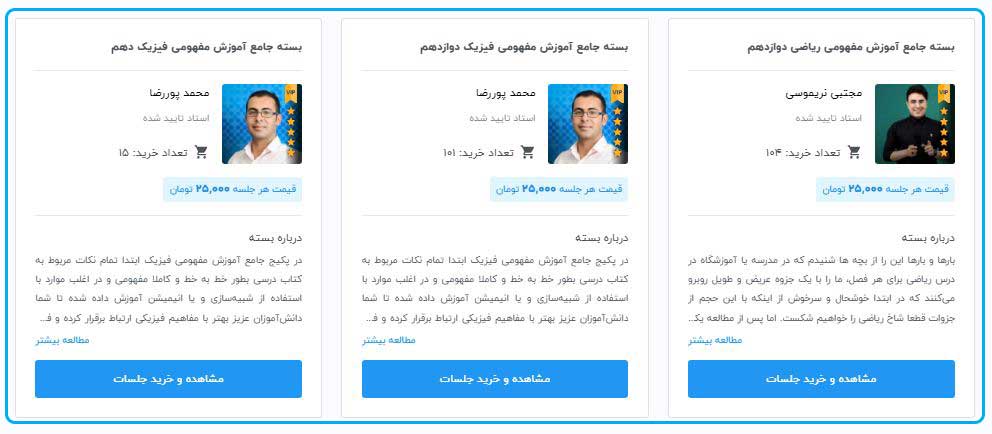
با توجه به این توضیحات، به طور خلاصه میتوان دو هدف اصلی را برای راهاندازی بخش بستههای معلم خصوصی استادبانک در نظر گرفت:
- فراهم کردن فرصتهای جدید کسب درآمد برای اساتید استادبانک
- حرکت به سمت تحقق عدالت آموزشی برای تمامی دانشآموزان، در سرتاسر کشور
شرایط ضبط و تهیه ویدیوی آموزشی برای بخش بستههای معلم خصوصی
اساتید به چند روش مختلف میتوانند ویدیوهای آموزشی خود را برای بارگذاری در سایت استادبانک و به فروش رساندن آنها در بخش بستههای معلم خصوصی تهیه کنند. در ویدیوی زیر، همۀ این روشها معرفی شدهاند. دیگر مواردی که در این ویدیو به آن پرداخته شده است عبارتند از:
- شرایط کیفی ویدیوها
- نحوۀ نمایش ویدیوها در سایت استادبانک
- سهم استادبانک و اساتید از فروش این ویدیوها
نحوۀ بارگذاری ویدیوی آموزشی در پلتفرم ویدیویی استادبانک
پس از آمادهسازی و تهیه ویدیوی آموزشی خود به یکی از روشهای بالا، نوبت به بارگذاری آنها در پلتفرم ویدیویی استادبانک میرسد. در ویدیوی زیر، تمامی آموزشهای مربوط به استفاده از پنل کاربری در بخش بستههای معلم خصوصی و نحوۀ ایجاد جلسات و بارگذاری ویدیوها، به طور کامل ارائه شده است.
راهنمای تهیه ویدیوی آموزشی روی لپ تاپ
در بخش شرایط ضبط و تهیه ویدیوی آموزشی برای بخش بستههای معلم خصوصی، روشهای مختلف تهیۀ ویدیوی آموزشی را به شما اساتید گرامی معرفی کردیم. با توجه به اینکه لازم است این ویدیوها کیفیت بسیار بالایی داشته باشند، بنابراین ممکن است در برخی از این روشها نیاز به برخی وسایل یا در نظر گرفتن هزینههایی برای تهیۀ این ویدیوها داشته باشید.
اما تدریس روی لپ تاپ، در مقایسه با سایر روشها، میتواند گزینۀ اقتصادیتری باشد. به همین دلیل تصمیم گرفتیم این بخش را به آموزش تهیه ویدیوی آموزشی روی لپ تاپ اختصاص دهیم.
۱. ابزارهای مورد نیاز برای تدریس روی لپ تاپ
تمام آن چه که برای تولید یک ویدیوی آموزشی و تدریس روی لپ تاپ نیاز دارید عبارت است از:
- یک لپ تاپ که میکروفون و وبکم سالمی دارد
- فایلی که قرار است روی آن تدریس کنید (با فرمت پیدیاف یا عکس)
- برنامهای برای ویرایش فایلهای پیدیاف
- برنامهای برای فیلمبرداری و عکسبرداری از صفحه نمایش
۲. نحوۀ تهیۀ فایل پیدیاف کتابهای درسی
از آن جا که کتاب درسی، مهمترین ابزار کار هر معلمی است، برای تولید محتوای آموزشی خود، در وهلۀ اول به فایل پیدیاف کتابهای درسی نیاز خواهید داشت.
برای دسترسی به فایل پیدیاف کتابهای درسی مورد نظر خود در تمامی مقاطع، پایهها و رشتهها، کافیست وارد سایت chap.sch.ir شوید. سپس بر اساس نام درس، مقطع، پایه و سال چاپ، فایل پیدیافِ کتاب مورد نظر را جستجو و دانلود کرده، و آن را در لپ تاپ خود ذخیره کنید.
۳. نحوۀ تدریس روی فایل پیدیاف
اما برای تدریس در کتابی که به فرمت PDF ذخیره کردهاید، لازم است به یک ویرایشگر PDF، روی سیستم خود دسترسی داشته باشید. نرمافزارهای متنوعی برای ویرایش این دسته از فایلها وجود دارند. برنامۀ پیشنهادی ما برای ویرایش متونِ PDF، نرمافزار PDF Annotator است.
برای دانلود نرمافزار PDF Annotator، ابتدا وارد لینک زیر شوید. در صفحهای که برای شما باز میشود میتوانید نرمافزار متناسب با سیستم خود را دانلود و نصب کنید. همچنین در صورت عدم تمایل به نصب برنامه، کافیست نسخۀ بدون نیاز به نصب یا همان نسخۀ پرتابل (Portable) را دانلود کرده و برای هر بار استفاده، آن را اجرا کنید.
این برنامه، کاربردهای متعددی برای معلمان دارد. در ویدیوی زیر، که توسط یکی از اساتید محترم استادبانک آماده شده است، توضیحات کاملی در رابطه با امکانات مختلف این برنامه، نحوۀ استفاده از این امکانات و تدریس روی فایل PDF ارائه شده است.
۴. تدریس روی فایلهایی به فرمت عکس
ممکن است برخی فایلهای که قصد تدریس روی آنها را دارید به فرمت عکس (jpg یا jpeg) در سیستم شما ذخیره شده باشند. برای ویرایش این نوع فایلها و تدریس روی آنها، باز هم نرم افزار PDF Annotator به کمک شما خواهد آمد و نیاز به هیچ برنامۀ دیگری نخواهید داشت.
برای این کار کافیست همانند روشی که در ویدیوی بالا آموزش داده شد، یک صفحۀ خالی را در این نرمافزار ایجاد کنید. سپس مطابق تصویر زیر، با کلیک روی بخش Insert Image عکس مورد نظر خود را وارد برنامۀ PDF Annotator کرده و تدریس روی این فایل را شروع کنید. در نهایت هم میتوانید این فایل را به فرمت PDF ذخیره کرده و در صورت نیاز در اختیار شاگردانتان قرار دهید.
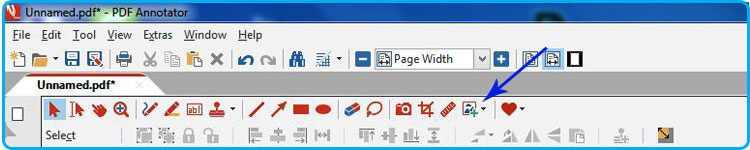
۵. فیلمبرداری از صفحه نمایش
تا این قسمت از مقاله، آموختیم که چگونه میتوان فایلهایی با دو فرمت pdf و jpg را ویرایش کرد و تدریس خود را روی این فایلها انجام داد. اما برای تهیه ویدیوی آموزشی و ارائۀ آن در سایت استادبانک، لازم است که در حین تدریس، از صفحه نمایش خود فیلمبرداری کنید.
برای انجام این کار، ما دو برنامۀ کاربردی اسنگیت (Snagit) و کمتاسیا (Camtasia) را پیشنهاد میکنیم. با استفاده هر دو برنامه، میتوانید در حین تدریس روی فایل PDF، از صفحه نمایش خود فیلمبرداری کنید و به صورت همزمان صدای خود را نیز روی ویدیو ضبط نمایید.
مزایا و معایب این دو برنامه
مهمترین مزیت برنامۀ اسنگیت، سبک بودن آن است. این برنامه روی اکثر سیستمها به راحتی نصب و اجرا میشود. اما استفاده از برنامۀ کمتاسیا روی سیستمهای ضعیف یا قدیمی و خروجی گرفتن از آن، ممکن است دردسرهایی را برای شما ایجاد کند.
از دیگر مزایای اسنگیت، میتوان به ساده بودن محیط کاربری آن در مقایسه با محیط کاربری نسبتا پیچیدۀ کمتاسیا (برای کاربران مبندی) اشاره کرد.
از مزایای برنامۀ کمتاسیا این است که معلم میتواند با انتخاب گزینۀ وبکم، همزمان با تصویربرداری از صفحه نمایش، تصویر خود را نیز در گوشۀ فیلم ارائه دهد. به این ترتیب شاگرد در حین مشاهدۀ ویدیوی آموزشی، تصویر شما را نیز به عنوان مدرس در گوشهای از ویدیو مشاهده میکند.
البته امکان استفاده از وبکم در برنامۀ اسنگیت نیز وجود دارد. اما توجه داشته باشید که در اسنگیت، زمانی که گزینۀ وبکم فعال میشود، تصویربرداری از صفحه نمایش متوقف شده و تنها تصویر شما نمایش داده میشود.
کمتاسیا بر خلاف اسنگیت، علاوه بر فیلمبرداری از صفحه نمایش، کاربردهای دیگری نیز دارد و به عنوان محبوبترین نرمافزار برای تدوین ویدیوهای آموزشی در سرتاسر جهان شناخته میشود.
برای مثال ممکن است در حین تدریس نیاز داشته باشید روی بخشهای خاصی از کتاب زوم کنید، یا پس از اتمام تدریس خود، بخواهید بخشهایی از فیلم را برش بزنید، یا زیرنویسهایی را برای ویدیوی خود ایجاد کنید، نویز ایجاد شده روی صدایتان را حذف کنید و بسیاری موارد دیگر. در چنین شرایطی کمتاسیا به کمک شما خواهد آمد.
البته برای استفاده از این برنامه به منظور ویرایش فایلهای ویدیویی، نیاز به آموزشهای بیشتری خواهید داشت که امکان ارائۀ آن در این مقاله وجود ندارد.
با مقایسۀ مزایا و معایب این دو نرمافزار، میتوانید بر اساس نیاز خود، گزینۀ مناسب را برای فیلمبرداری از صفحه نمایشتان انتخاب کرده و روی سیستم خود نصب کنید. پس از اتمام فیلمبرداری از صفحه نمایش، کافیست خروجی فیلم را روی لپ تاپ خود ذخیره نموده و در نهایت، آن را در پنل کاربری خود در بخش بستههای معلم خصوصی بارگذاری کنید.
۶. عکس گرفتن از صفحه نمایش
ممکن است برای تدریس خود و تهیه ویدیوی آموزشی، نیاز داشته باشید که از برخی بخشهای کتاب یا صفحۀ نمایش خود عکس بگیرید. دو برنامه اسنگیت و کمتاسیا قابلیت عکس برداری از صفحه تمایش را نیز دارند. اما اگر بخواهید خیلی سریع، بدون استفاده از این برنامههای جانبی و تنها از طریق قابلیتهای لپ تاپ خود از صفحه نمایشتان عکس بگیرید، کافیست عبارت snipping tool را در منوی استارت لپ تاپ خود جستجو کنید.
با کلیک روی این برنامه، امکان عکسبرداری از بخش مورد نظر برای شما فراهم حواهد شد. پس از ذخیرهسازی این فایل در سیستم خود، میتوانید آن را در برنامه PDF annotator وارد کرده و ویرایشهای لازم را روی فایل انجام دهید و در نهایت، آن را با فرمت PDF ذخیره کنید.
استادبانک، معتبرترین پلتفرم جذب و آموزش معلمان خصوصی در کشور
در این مقاله از مجله اساتید استادبانک، تلاش کردیم تا در رابطه با جدیدترین روش کسب درآمد اساتید، یعنی فروش بستههای معلم خصوصی در پلتفرم ویدیویی استادبانک، آموزشهایی را به شما عزیزان ارائه دهیم. همچنین نحوۀ تهیۀ ویدیوی آموزشی روی لپ تاپ نیز در این مقاله آموزش داده شد.
در صورت وجود هر گونه ابهام یا سؤالی در رابطه با تهیۀ ویدیوی آموزشی، میتوانید زیر همین پست برای ما کامنت بگذارید و یا از طریق چت آنلاین مجله اساتید استادبانک، با ما در ارتباط باشید.
همچنین اگر علاقمند به تدریس خصوصی هستید و هنوز به جمع اساتید استادبانک نپیوستهاید، کافیست شرایط همکاری با استادبانک را مطالعه کرده و فرم ثبت نام معلم خصوصی را تکمیل کنید، تا همکاران ما در اولین فرصت با شما تماس بگیرند. در صورت وجود هر گونه سؤال در این زمینه، از طریق شمارۀ ۰۲۱۹۱۰۰۵۳۴۳ با مشاورین ما در ارتباط باشید.
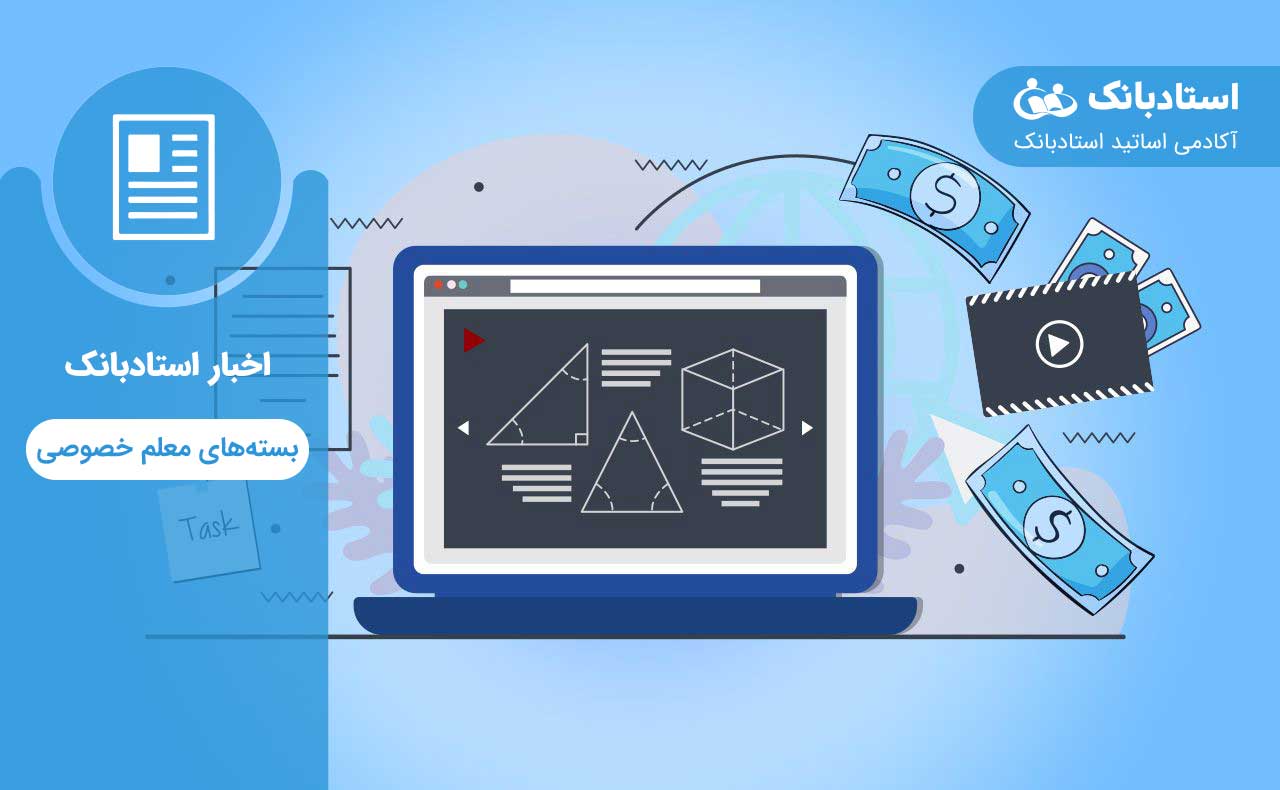
در مورد تعداد فیلم های ضبط شده برای هر فصل یا هر درس, زمان هر فیلم و روش قیمت گذاری هم لطفا توضیح بدین.
سلام، وقت بخیر
آیا این قابلیت امسال فعال میشود؟